在使用戴尔笔记本安装系统的过程中,有时会遇到U盘不能成功装系统的问题。本文将详细介绍解决这个问题的方法和步骤。

一:检查U盘是否正常工作
连接U盘到另一台电脑上,看看是否能正常识别和使用。如果在其他电脑上U盘能够正常使用,那么问题可能出在戴尔笔记本上。
二:检查戴尔笔记本的BIOS设置
进入戴尔笔记本的BIOS设置界面,找到“BootSequence”(启动顺序)选项。确保U盘在启动顺序中排在硬盘之前。如果没有该选项,尝试进入“USBConfiguration”(USB配置)选项,检查是否启用了USB设备的启动功能。
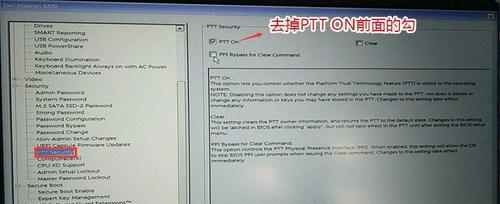
三:使用特定的启动键进入引导菜单
重启戴尔笔记本,在开机过程中按下特定的启动键(通常是F12或F11),进入引导菜单。在菜单中选择U盘作为启动设备,然后按下回车键以启动系统安装程序。
四:尝试更换U盘端口
有时候,某些USB端口可能无法识别U盘。尝试将U盘连接到戴尔笔记本的其他USB端口上,看看是否能够成功识别。
五:检查U盘的格式化方式
确保U盘已经以FAT32格式进行了格式化。如果格式为NTFS或其他格式,戴尔笔记本可能无法识别并启动U盘上的系统安装文件。
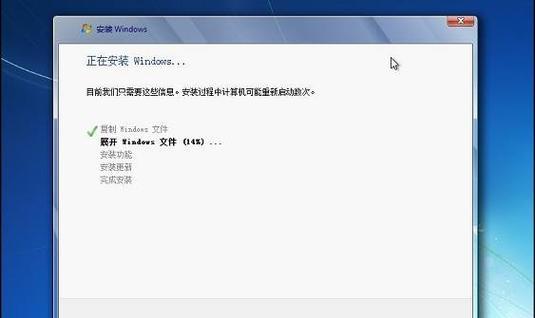
六:重新制作启动U盘
如果以上方法都无效,可以尝试重新制作启动U盘。使用专业的制作启动盘工具,按照工具的步骤将系统安装文件写入U盘,并确保U盘已正确设置为启动设备。
七:检查系统安装文件的完整性
有时候,系统安装文件可能损坏或不完整,导致无法正确启动。重新下载或获取系统安装文件,并进行校验以确保其完整性。
八:更新戴尔笔记本的BIOS固件
访问戴尔官方网站,下载并安装最新版本的BIOS固件。更新BIOS固件可能会修复某些兼容性问题,从而解决U盘不能装系统的问题。
九:检查U盘的容量
某些戴尔笔记本可能不支持较大容量的U盘进行系统安装。尝试使用一个较小容量的U盘,并重新制作启动盘来解决问题。
十:禁用安全启动选项
在戴尔笔记本的BIOS设置中,禁用“SecureBoot”(安全启动)选项。有时该选项会阻止非官方或未认证的系统安装文件的启动。
十一:检查硬盘是否正常
如果以上方法都无效,有可能是硬盘出现了问题。尝试连接另一个可用的硬盘,然后再次尝试使用U盘进行系统安装。
十二:联系戴尔技术支持
如果您尝试了以上所有方法仍然无法解决问题,建议您联系戴尔的技术支持团队寻求进一步的帮助和支持。
十三:备份重要数据
在尝试上述方法之前,务必备份戴尔笔记本上的重要数据。系统安装过程中可能会导致数据丢失,确保您的数据安全是至关重要的。
十四:注意事项及常见问题解答
本将提供一些安装系统过程中的常见问题解答和注意事项,以帮助读者更好地应对可能出现的问题。
十五:
通过检查U盘是否正常工作、调整BIOS设置、重新制作启动盘等方法,可以解决戴尔笔记本U盘不能装系统的问题。如果问题仍然存在,建议联系戴尔技术支持寻求进一步的帮助。在操作之前,务必备份重要数据,以免数据丢失。





